软件用久了也有感情,当然是指你喜欢的软件。用Google Reader 已经有一段时间,经常用来浏览一些自己喜欢的新闻,觉得很方便,长期以来也养成了一种用打开电脑就google reader来看新闻的习惯。前段时间看到google提示reader到7月1号开始要关闭。心中一阵惋惜。今天决定把Google功能做一个解析,看看这款优秀的产品都包含哪些功能。表达我一种恋恋不舍的心情。
我把Google Reader的界面布局,分为导航区,控制区和显示区。如下图所示:
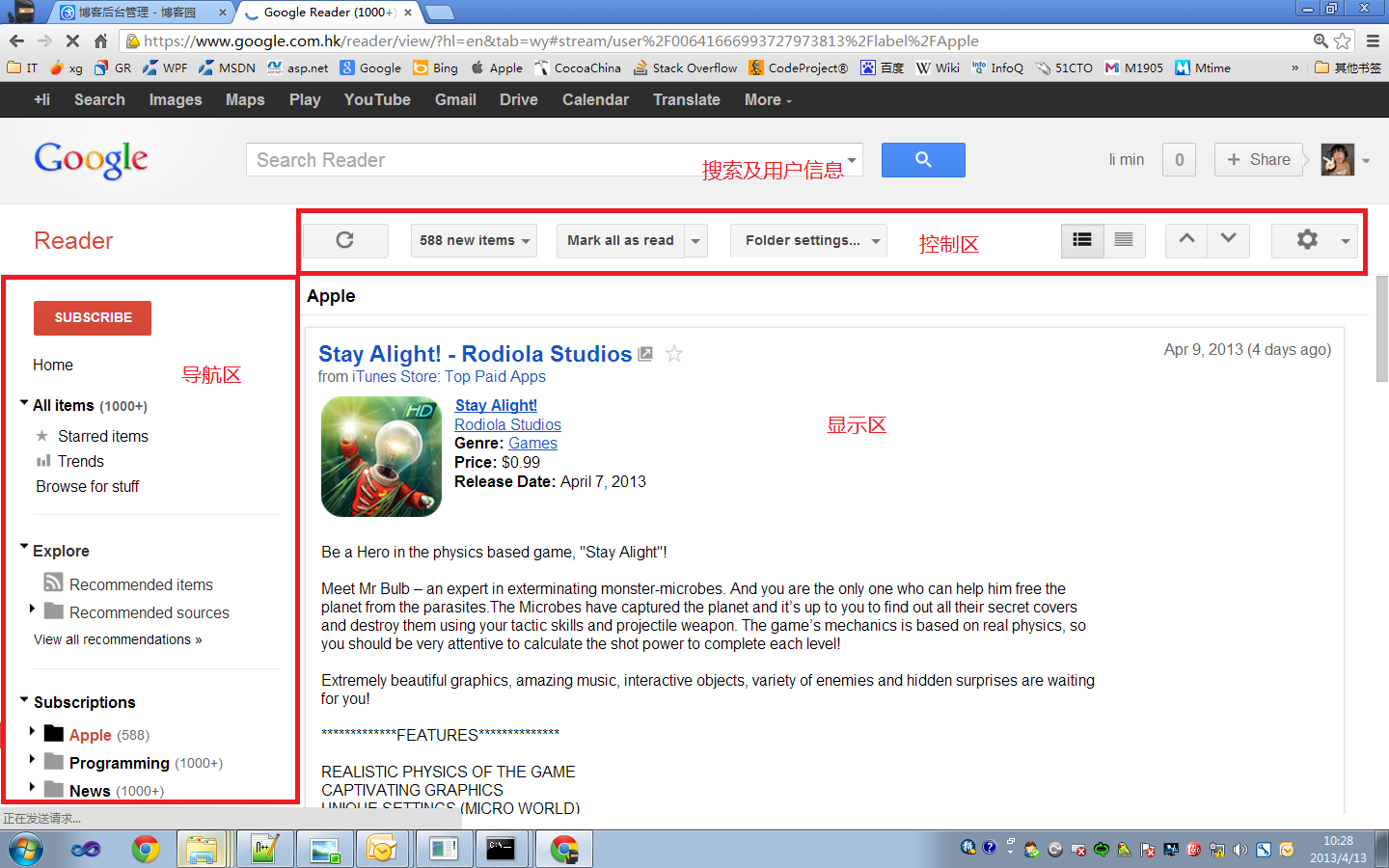
这篇文章先来看看导航区的功能:
1、Subscribe(订阅)功能。单击Subscribe按钮,会弹出对话框,在对话框中输入RSS地址,点击add就可以完成订阅。如下图:

2、Home界面。点击导航区的Home,在显示区会显示你的订阅有哪些新的内容。如下图:

3、All items(1000+),这个功能就是在显示区显示所有的未读状态的item,按时间降序排序。这里非常值得一提的是,google reader用1000+来代替准确的item数目,这是一个用户心理上的分析,一般用户看到准确的数字可能会产生压力,还没那么多没读的。用1000+的效果会好一点。用户体验做得很细致啊!
4、Starred items,在平时阅读的过程中,我们可以对自己喜欢的内容加星,Starred items功能就是显示所有加星的item.
5、Trends(趋势),这个功能会分析用户的行为,一般用户很少去用这个功能吧,就是看看自己的阅读的趋势,google reader应该是根据这个趋势来给不同用户推荐准确的信息的。数据挖掘啊!!Trends界面如下:

6、Browse for stuff,这个功能用来找RSS资源。功能强大,可以搜索资源,也有google reader推荐的资源。找资源的界面如下:

7、Explore下的功能是google reader根据用户的兴趣推荐的一些条目。
8、Subscriptions目录就是用户的订阅。点击右边的三角图标,用户对订阅分组,管理等一系列操作。如下图:

点击到分组的节点上,又有不同的操作。如下图:

点击到具体的订阅上,又有不同的操作,如下图:

9、Drag and Drop.拖拽功能。对具体的订阅可以拖拽,改变其排序,也可以拖到不同的分组里。如下图:

到此,导航区的功能基本能说完了。第8项里有些细的功能就不说了。下次在说控制区和显示区。7月1号之前。。。







【推荐】国内首个AI IDE,深度理解中文开发场景,立即下载体验Trae
【推荐】编程新体验,更懂你的AI,立即体验豆包MarsCode编程助手
【推荐】抖音旗下AI助手豆包,你的智能百科全书,全免费不限次数
【推荐】轻量又高性能的 SSH 工具 IShell:AI 加持,快人一步
· 如何编写易于单元测试的代码
· 10年+ .NET Coder 心语,封装的思维:从隐藏、稳定开始理解其本质意义
· .NET Core 中如何实现缓存的预热?
· 从 HTTP 原因短语缺失研究 HTTP/2 和 HTTP/3 的设计差异
· AI与.NET技术实操系列:向量存储与相似性搜索在 .NET 中的实现
· 10年+ .NET Coder 心语 ── 封装的思维:从隐藏、稳定开始理解其本质意义
· 地球OL攻略 —— 某应届生求职总结
· 提示词工程——AI应用必不可少的技术
· Open-Sora 2.0 重磅开源!
· 周边上新:园子的第一款马克杯温暖上架